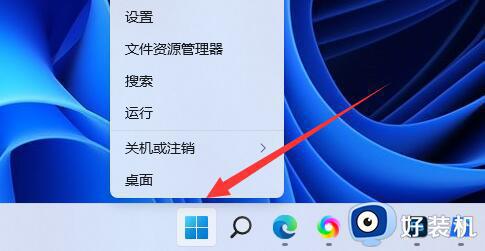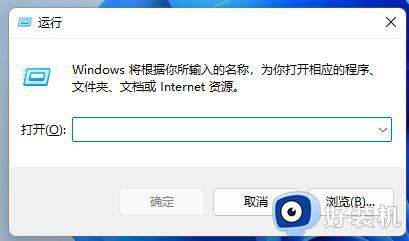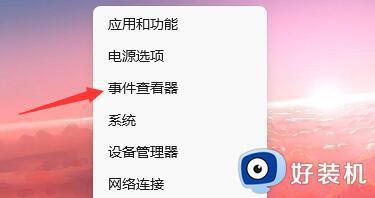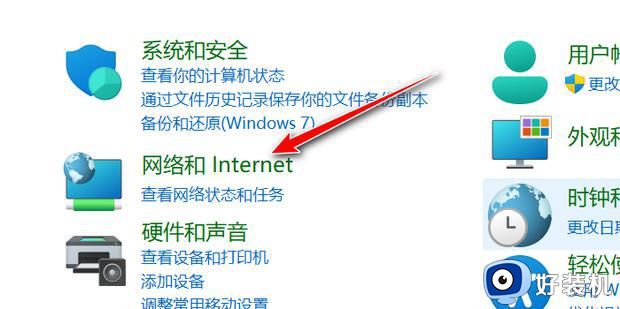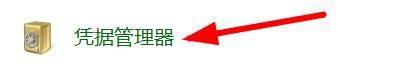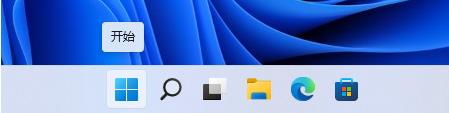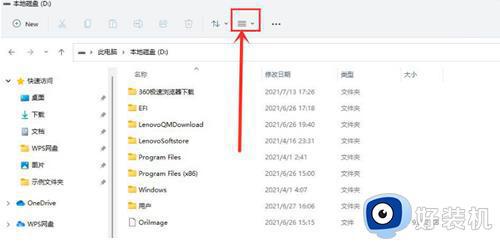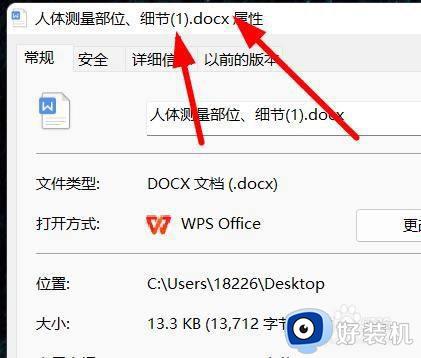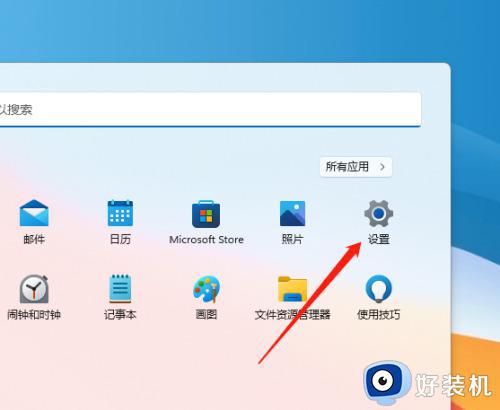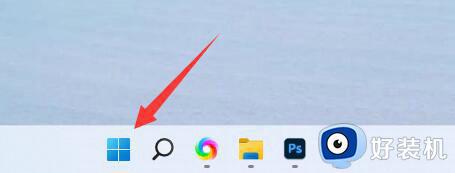Win11电脑日志在哪里查看 Win11如何快速查看电脑日志
时间:2023-06-19 10:28:39作者:run
在微软Win11系统中电脑日志是记录电脑操作和系统运行情况的重要文件,可以帮助用户快速找到系统故障和解决问题,但是很多人不知道Win11电脑日志在哪里查看,本文将为大家介绍Win11如何快速查看电脑日志,希望能帮助大家。
具体方法:
1、右击下方任务栏中的开始。
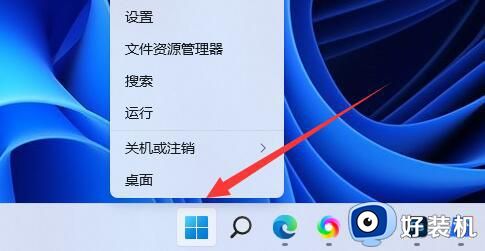
2、接着选择选项列表中的"事件查看器"打开。

3、在打开的窗口界面中,点击左侧中的"Windows日志"。
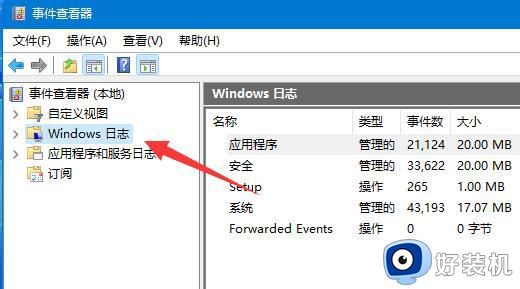
4、然后在右侧中选择要查看的类型,这里查看"系统"日志。
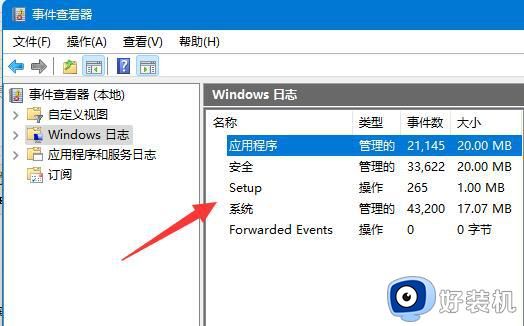
5、双击打开后就可以查看了。
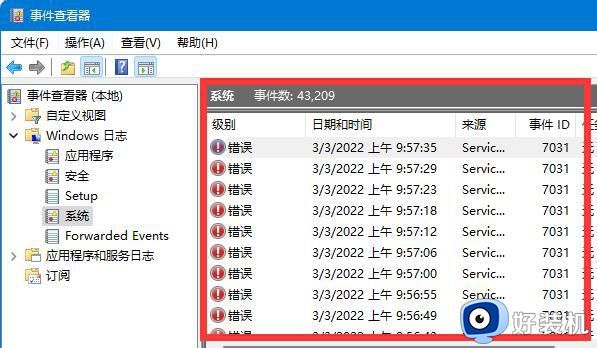
以上就是Win11电脑日志在哪里查看的全部内容,有需要的用户可以根据本文提供的步骤进行操作,希望本文对您有所帮助。